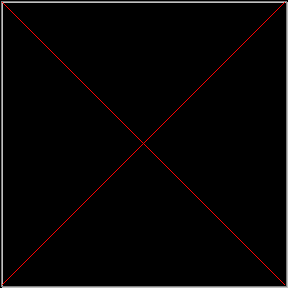- Преподавателю
- Другое
- Создание тестов, анкет, опросов с помощью сервисов Гугл
Создание тестов, анкет, опросов с помощью сервисов Гугл
| Раздел | Другое |
| Класс | - |
| Тип | Другие методич. материалы |
| Автор | Захарищева О.В. |
| Дата | 09.03.2016 |
| Формат | doc |
| Изображения | Есть |
Создание анкет с помощью Документов Google
Кроме организации совместной работы с документами и публикации документов в сети, сервис Документы Гугл позволяет создавать, публиковать и обрабатывать анкеты для опросов. Анкету в данном сервисе называют ФОРМОЙ. Создать форму можно из Списка документов или из любой таблицы.
Создание формы из Списка документов
-
О
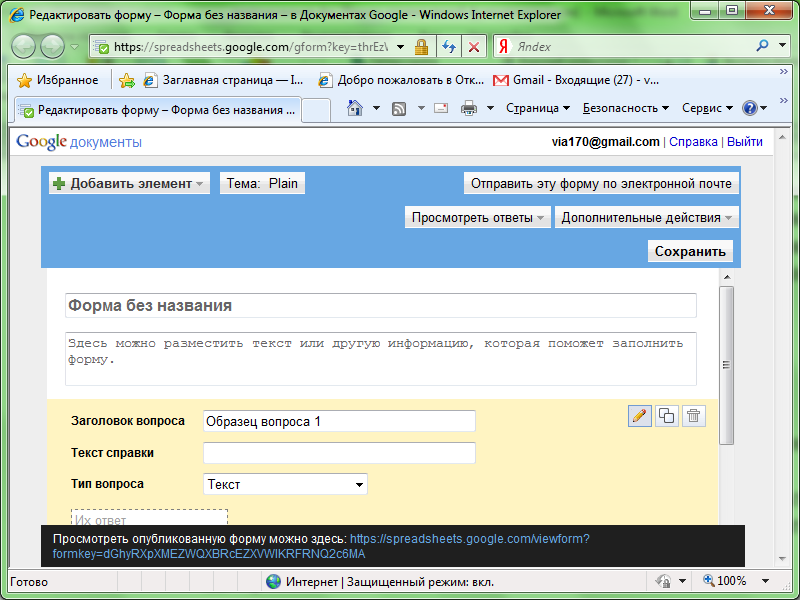 ткройте Документы Гугл (через аккаунт Гугл или Электронную почту Гугл)
ткройте Документы Гугл (через аккаунт Гугл или Электронную почту Гугл) -
Нажмите Создать Форма.
-
Откроется шаблон формы.
-
В открывшемся шаблоне вместо слов Форма без названия впишите название анкеты.
-
Н
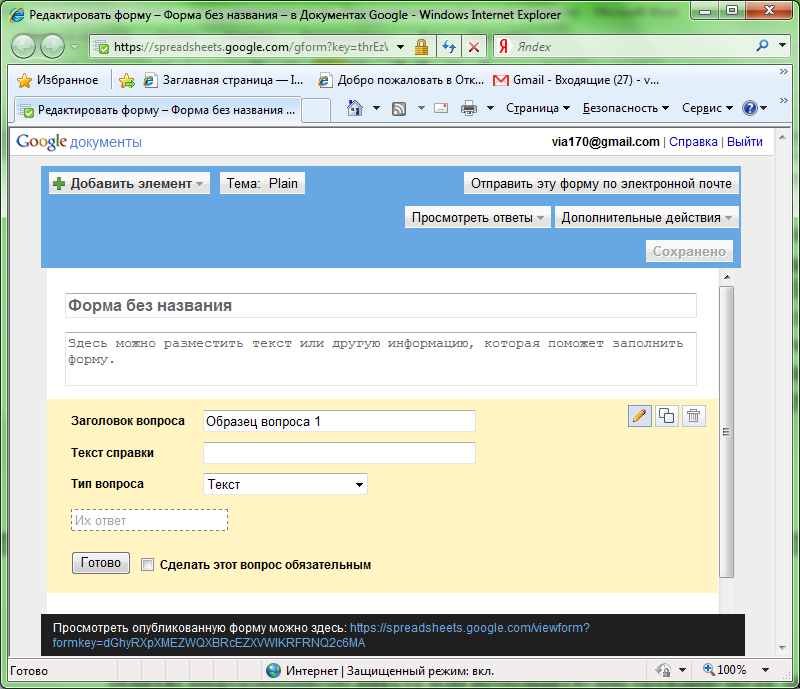 ниже разместите общую информацию об анкете или небольшую инструкцию по ее заполнению. Например, «Уважаемые родители! Просим Вас ответить на вопросы анкеты, которая проводится с целью… Спасибо за сотрудничество!».
ниже разместите общую информацию об анкете или небольшую инструкцию по ее заполнению. Например, «Уважаемые родители! Просим Вас ответить на вопросы анкеты, которая проводится с целью… Спасибо за сотрудничество!». -
Начните писать первый вопрос. Для него уже появилась заготовка.
-
В поле Заголовок вопроса впишите сам вопрос.
-
Поле Текст справки является необязательным, но оно может содержать инструкцию по ответу на Ваш вопрос. Например, к вопросу «ФИО» может быть инструкция «Укажите фамилию, а также без сокращений имя и отчество. Например, Иванов Иван Иванович.»
-
Далее выберем тип вопроса:
-
текст - создаст небольшое текстовое поле, в которое респондент будет вписывать краткий ответ;
-
текст в виде абзаца - создаст текстовое поле, в которое можно писать развернутый ответ;
-
множественный выбор - создает вопрос с возможностью выбора ОДНОГО варианта из нескольких;
-
флажки - вопрос с возможностью выбора нескольких вариантов из предложенных;
-
выбор из списка - создаст раскрывающийся список, из которого респондент может выбрать только один вариант ответа;
-
масштаб - создаст шкалу оценивания, нужно только задать границы оценочной шкалы;
-
сетка - та же шкала, но только в виде таблицы, т.е. есть возможность оценивания по нескольким параметрам.
-
Прежде чем нажать кнопку «Готово», подумайте, нужно ли сделать этот вопрос обязательным? Если да, то поставьте соответствующий флажок рядом с кнопкой «Готово».
-
В правом верхнем углу каждого вопроса находятся 3 кнопки, которые позволяют: редактировать вопрос, создать его копию и удалить вопрос.
«Редактирование»: чтобы отредактировать существующий вопрос, нажмите кнопку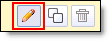 «Изменить» справа от соответствующего вопроса.
«Изменить» справа от соответствующего вопроса.
«Удаление»: чтобы удалить вопрос, нажмите кнопку 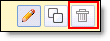 «Удалить» справа от соответствующего вопроса.
«Удалить» справа от соответствующего вопроса.
«Копирование»: чтобы быстро скопировать вопрос, нажмите кнопку 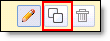 Скопировать справа от соответствующего вопроса.
Скопировать справа от соответствующего вопроса.
-
Редактирование второго вопроса открывается кнопкой «Изменить».
-
Добавить новые вопросы можно командой «Добавить элемент» в верхней части экрана.
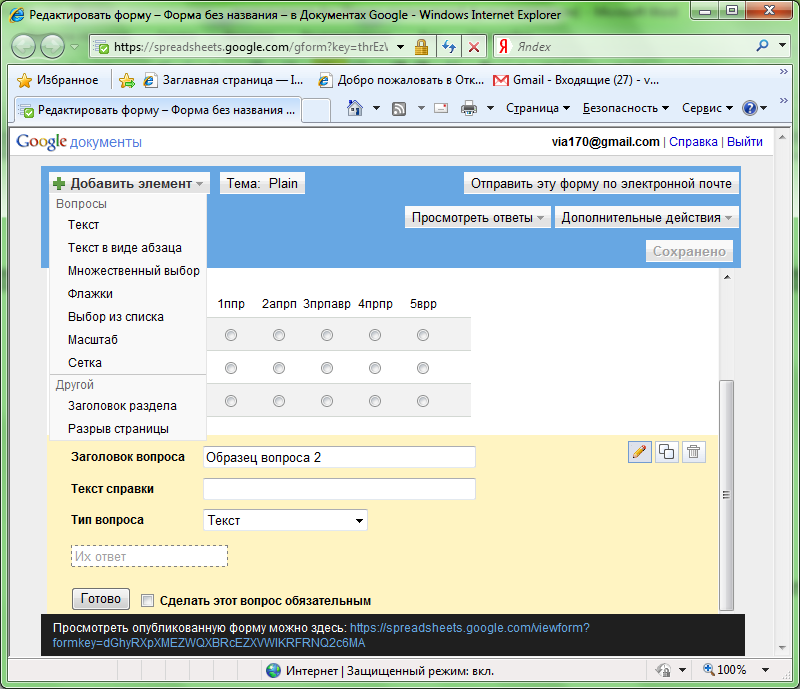
-
Вы можете также изменить дизайн Вашей анкеты с помощью кнопки
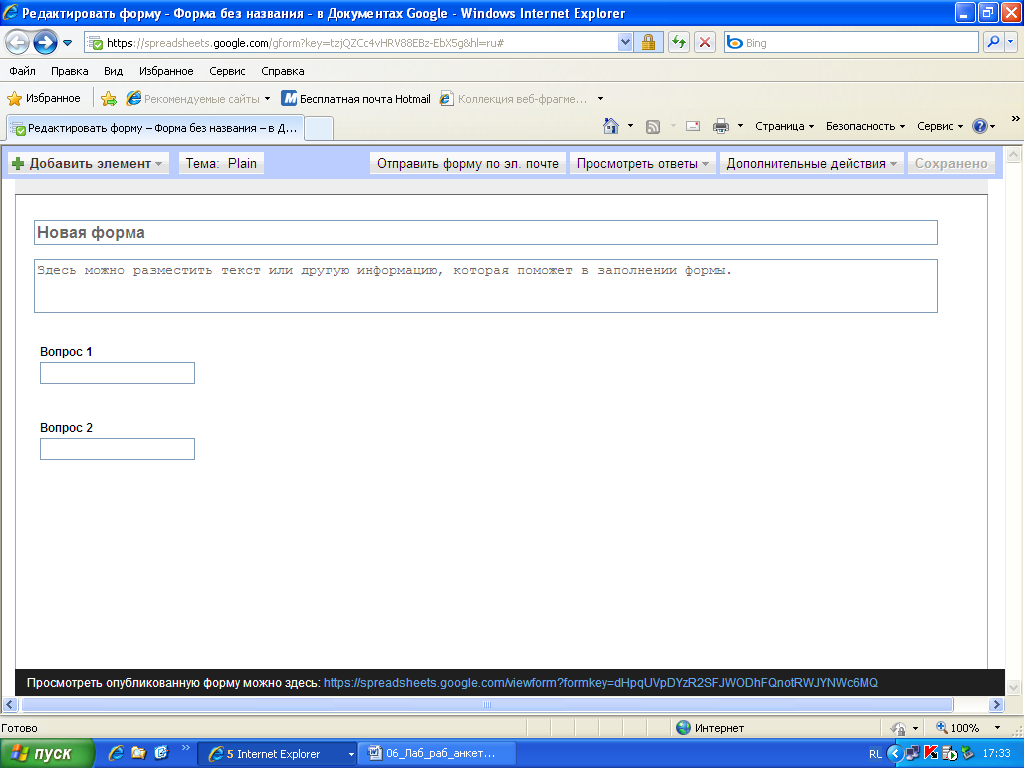 . После выбора подходящего фона не забудьте нажать на кнопку «Применить» в верхней части окна
. После выбора подходящего фона не забудьте нажать на кнопку «Применить» в верхней части окна 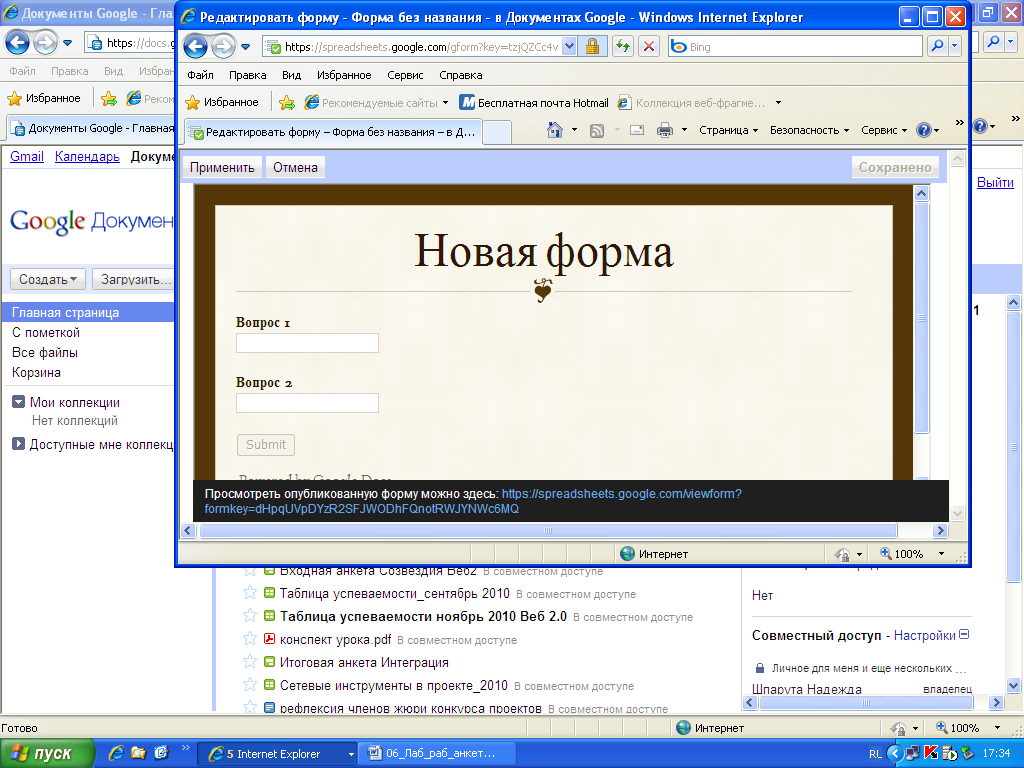 .
. -
Когда анкета будет полностью готова, Вам необходимо отправить ее респондентам. Это можно сделать двумя способами:
-
нажмите «Отправить эту форму по электронной почте» и укажите адреса электронной почты пользователей, которым требуется отправить данную форму;
-
скопируйте ссылку, расположенную в черном прямоугольнике в нижней части экрана после слов Просмотреть опубликованную форму можно здесь, и вставьте ее в письмо или на страницу сайта или блога. По этой ссылке Ваша анкета откроется для редактирования.
-
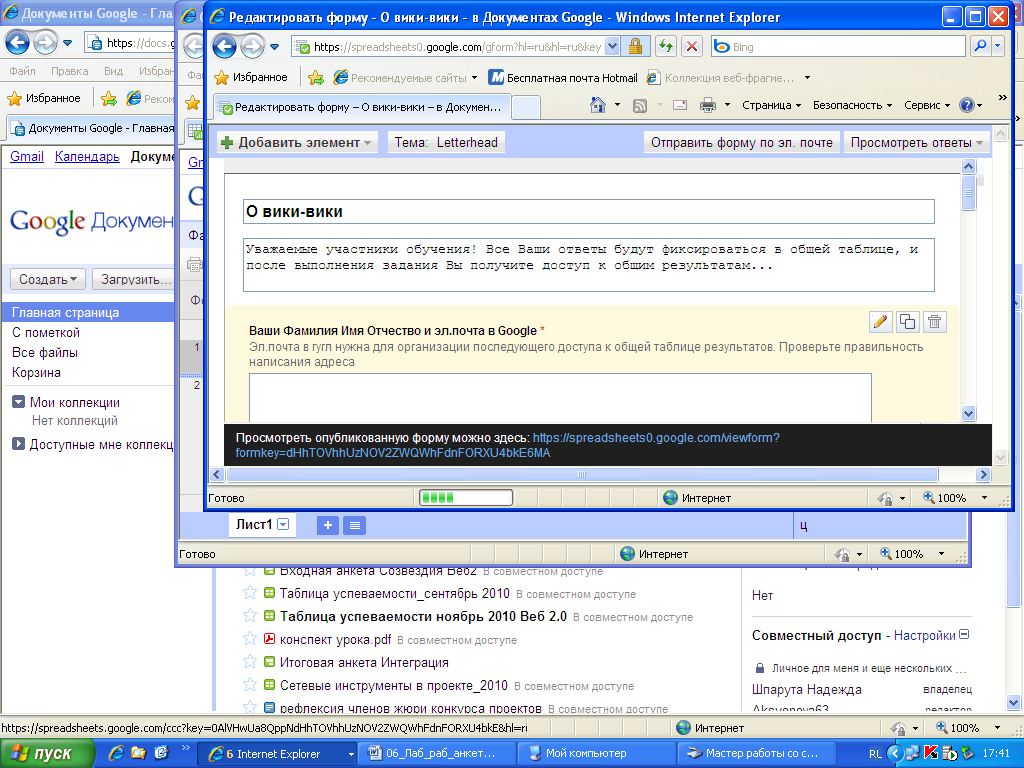
-
Все ответы участников анкетирования будут автоматически вставлены в таблицу, которая доступна из Документов Гугл.
-
Д
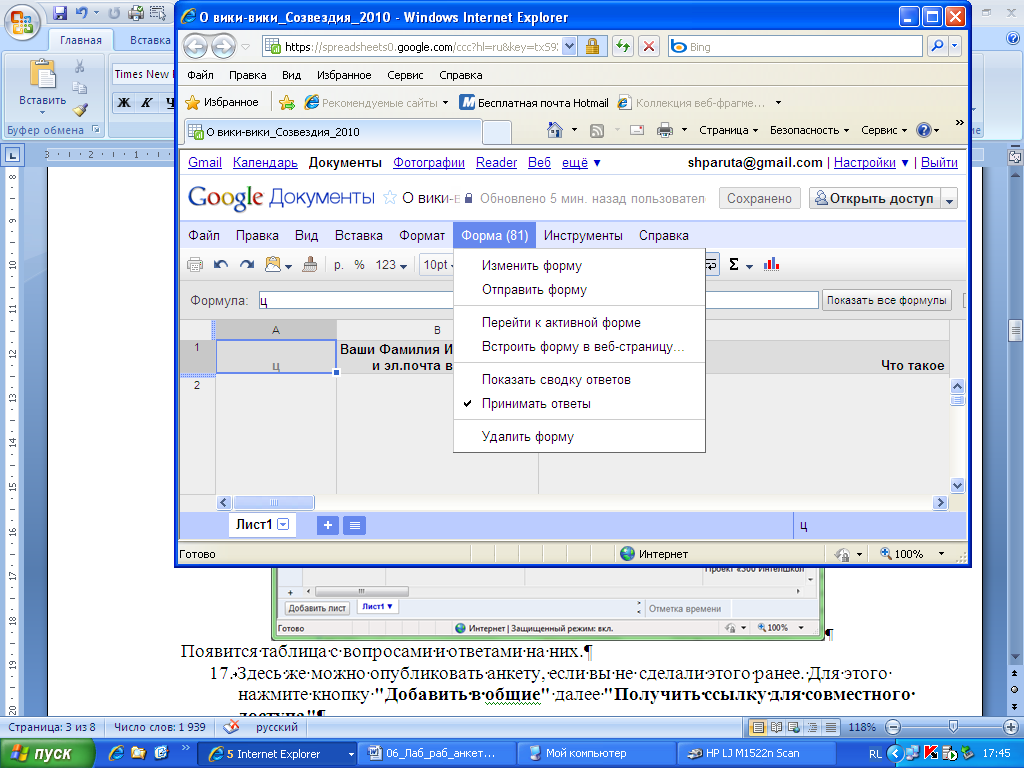 ля редактирования опроса, необходимо на своей страничке документов Google найти его название и перейти по ссылке в созданную вами анкету. Появится таблица с вопросами и ответами на них.
ля редактирования опроса, необходимо на своей страничке документов Google найти его название и перейти по ссылке в созданную вами анкету. Появится таблица с вопросами и ответами на них.
-
Здесь же можно опубликовать анкету, если вы не сделали этого ранее. Для этого нажмите кнопку «Открыть доступ» далее «Опубликовать как веб-страницу»
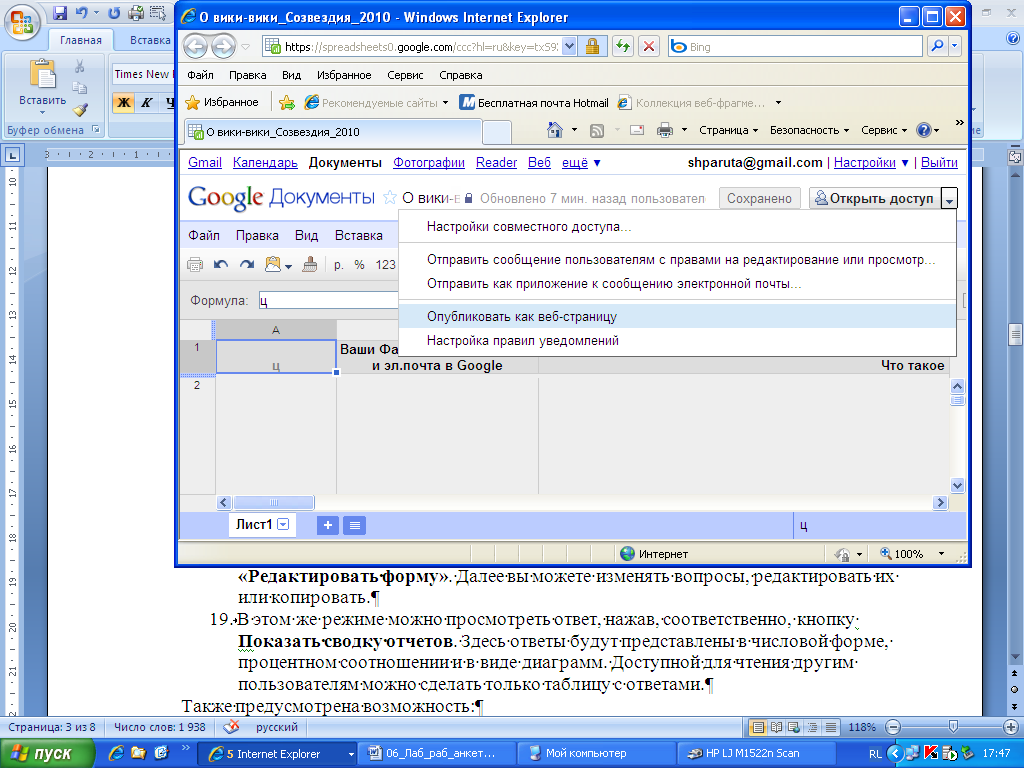
-
Чтобы отредактировать вопросы анкеты, нажмите кнопку «Форма» → «Изменить форму». Далее вы можете изменять вопросы, редактировать их или копировать.
-
В этом же режиме можно просмотреть ответ, нажав, соответственно, кнопку «Показать сводку отчетов». Здесь ответы будут представлены в числовой форме, процентном соотношении и в виде диаграмм. Доступной для чтения другим пользователям можно сделать только таблицу с ответами.
-
Также предусмотрена возможность:
-
импортировать и экспортировать данные в формате XLS, CSV, TXT и ODS (и экспортировать в формате PDF и HTML),
-
использовать интуитивно понятную навигацию и редактирование, как в любом обычном документе или таблице,
-
использовать форматирование и редактор формул в таблицах, чтобы подсчитывать результаты и настраивать вид данных.